Met de Nieuwe pagina module is het mogelijk om nieuwe pagina’s voor de blog of website aan te maken. Aangezien je dit op exact dezelfde wijze doet als het publiceren van een nieuw bericht, raden wij je aan om ook dit bericht te lezen.
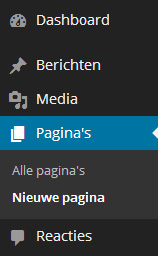
Met behulp van WordPress is het zeer eenvoudig om snel nieuwe pagina’s te plaatsen op je blog of website en in dit gedeelte van de WordPress kennisbank gaan wij uitgebreid in op alle mogelijkheden. Om een nieuwe pagina op te maken ga je in het navigatiemenu (linkerkant) naar de module ‘Pagina’s’ en hier selecteer je ‘Nieuwe Pagina’. Nu kom je in onderstaande scherm terecht waar je een nieuwe pagina aan je blog of website kunt toevoegen.
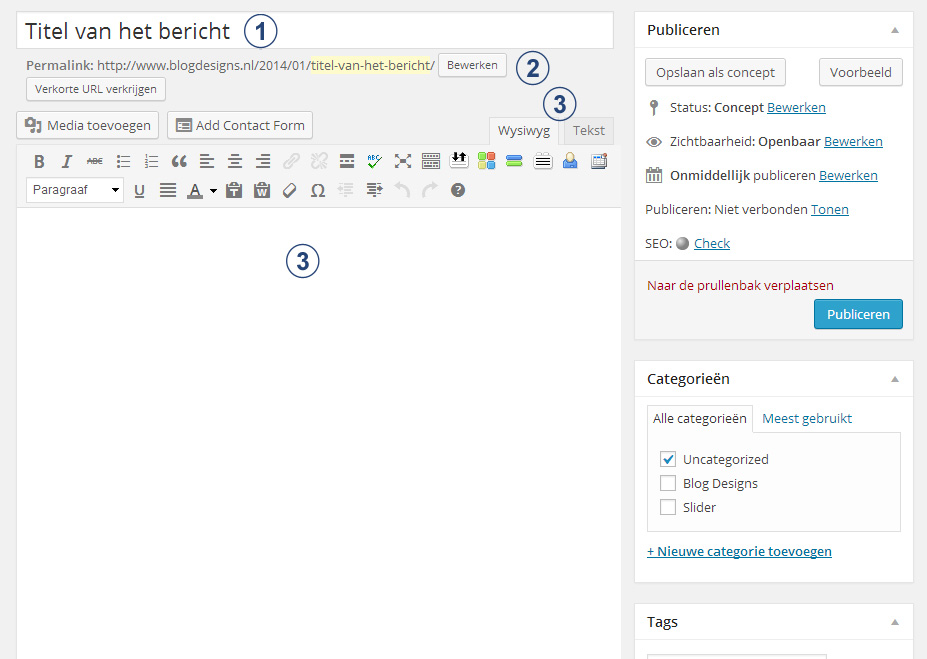
WordPress pagina opmaken
Nadat je de titel van de pagina hebt ingevuld schrijf je de inhoud van de pagina in het invulveld onder de titel. De WYSIWYG balk staat voor What You See Is What You Get en is de editor waar je de opmaak van pagina’s mee aanpast. Ook kun je in deze editor foto’s en bestanden toevoegen. Je ziet in de balk boven het veld een aantal opties staan die ook gebruikt worden door MS Word. Voor de opmaak van de tekst heb je aan deze opties meestal voldoende.
Voer hier de titel in
Je start met het maken van een nieuwe pagina door in de eerste balk de titel van het pagina in te vullen. De titel komt bovenaan het bericht te staan.
Permalink van de pagina
De permalink is de URL van de pagina. Deze kan aangepast worden door op de knop ‘Bewerken’ te klikken. Zorg ervoor dat de belangrijkste zoekwoorden in de permalink staan zodat de pagina zo goed mogelijk door de zoekmachines gevonden kan worden. De permalink wordt pas zichtbaar nadat je de pagina een keer hebt opgeslagen als concept.
Inhoud schrijven met de WYSIWYG / HTML editor
Nadat je de titel van het bericht hebt ingevuld gaan we de inhoud van de pagina schrijven in het invulveld onder de titel. De WYSIWYG balk staat voor What You See Is What You Get en is de editor waar je de opmaak van pagina’s mee aanpast. Ook kun je in deze editor foto’s en bestanden toevoegen. Je ziet in de balk boven het veld een aantal opties staan die ook gebruikt worden door MS Word. Voor de opmaak van de tekst heb je aan deze opties meestal voldoende. Een groot voordeel aan deze editor is dat de te bewerken tekst en afbeeldingen er vrijwel hetzelfde uitzien als op de live website. Hierdoor zie je al van te voren hoe de inhoud van een pagina eruit komt te zien.
Op deze WordPress kennisbank pagina gaan wij dieper in op alle opties uit de WYSIWYG editor en hoe je dus de inhoud van een bericht kunt aanpassen.
Pagina attributen of pagina stijl
Met de Pagina-attributen geef je de samenstelling van je pagina aan. De module staat rechts onder de Publiceren module naast het invulveld voor de pagina. In de module staan drie opties; Hoofd, Sjabloon en Volgorde.
Hoofd
Je kunt de pagina’s in hiërarchieën onderbrengen (nesten). Je kunt bijvoorbeeld een “Over mij” pagina hebben met daarachter de pagina’s “Levensverhaal” en “Mijn hond”. Er zijn geen limieten aan het aantal niveaus waarin pagina’s genest kunnen zijn.
Template
Met templates kun je de lay-out van een pagina aanpassen. Niet alle thema’s ondersteunen dit en meestal zijn het de betaalde thema’s waarop deze opties zitten.
Volgorde
Pagina’s staan meestal op alfabetische volgorde, maar je kunt hier je eigen volgorde kiezen door een nummer in te voeren (1 voor de eerste, 2 voor de tweede enz.).




7 reacties
Een handig artikel voor de beginnende Blogger!
bij mij komt ie niet erbij, die nieuwe pagina. de melding komt wel:
seo,Leesbaarheid: Heeft verbetering nodig
Hi Mirjam,
Waar komt de nieuwe pagina niet bij?
Mvg
Thijs
ik wilde als anders ook, een nieuwe pagina aanmaken. Ik handelde als altijd maar kreeg m niet gepubliceerd. Wel dus de tekst op dashboard rechts dat onleesbaarheid de reden is
Hi Mirjam,
Ik denk dat de “onleesbaarheid” melding komt door de Yoast SEO plugin – die geeft dit aan.
Maar heb je de pagina, nadat je deze gepubliceerd hebt, ook toegevoegd aan je menu? Zodat deze via het menu te benaderen is op de website?
hoe moet dat dan?
Hoe krijg ik een via een extern programma gemaakte wordpress site online !!!! HELP
Klantenservice Strato geopend van 10:00 to 14:00……… Mensen werken